安卓 GPS 不行? 9 個可嘗試的修復方法


如今,幾乎每部 Android 手機都內建了 GPS。雖然這是一個非常簡單的功能,但有時您的 GPS 可能無法準確確定正確的位置。但是,當 GPS 訊號出現問題時,您該怎麼辦?
了解如何操作。
1. 移動到另一個位置
GPS 感應器需要晴朗的天空視野才能正常運作。如果您在室內,請嘗試出去 – 您可能會注意到 GPS 訊號有所改善。同時,在高樓林立的市區或電子乾擾較多的地方,GPS訊號可能會受到阻礙或減弱。建議轉移到障礙物較少的地方。
或者,安裝 GPS Essentials 等應用程式來查看您的手機是否已連接到地球上的各個衛星。如果您的手機已連接,但 GPS 仍然無法找到您的位置,您可能會遇到軟體問題。如果您沒有任何衛星,可能是因為您附近有金屬物體造成乾擾,或是與硬體有關。不幸的是,在最後一種情況下,除了更換手機之外,您無能為力。
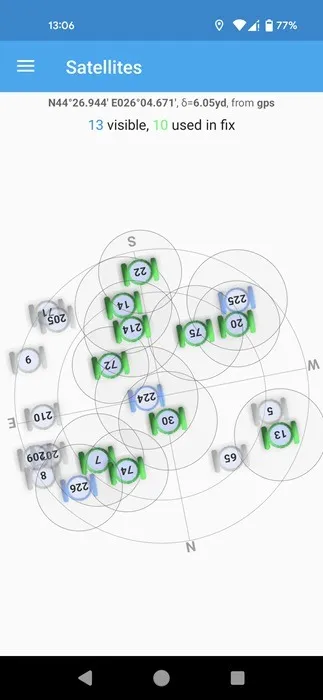
最後,GPS 問題有時可能是暫時的,因此您只需等待手機重新建立與 GPS 衛星的連線即可解決問題。
2. 將手機充電
眾所周知,GPS 會消耗大量電池,因此如果您的手機電量不足,它可能無法找到您的位置。
再次嘗試使用 GPS 功能之前,請確保為手機充電。同時,停用您在手機電池電量不足時可能啟動的所有省電模式。
轉至設定 -> 停用它們電池->省電模式,並確保該模式已關閉。
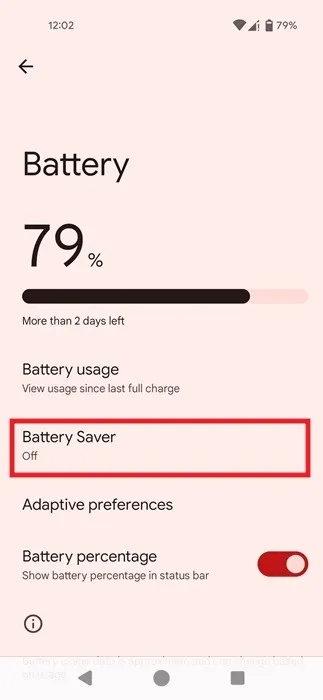
3. 檢查您的網路連接
某些需要使用 GPS 的應用程式也需要網路才能正常運作。最好檢查您的 Wi-Fi 連接,並確保一切正常。另外,請查看以下指南,了解如果您的行動數據無法在 Android 上運行該怎麼辦。
4. 關閉 GPS 並重新開啟
要快速解決您的問題,只需重新啟動 Android 裝置上的 GPS 功能即可。為此,請從裝置頂部滑動以調出快速設定選單。
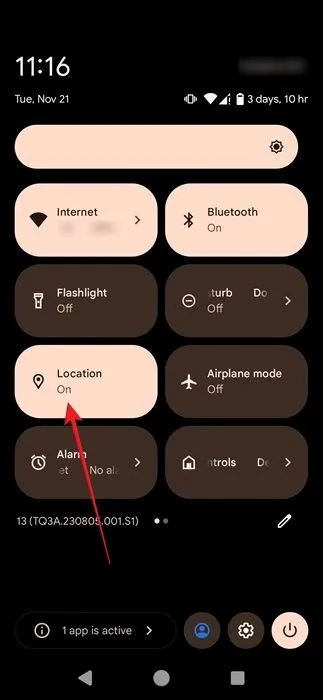
再次滑動展開,然後點選位置開關將其停用。再次點擊即可重新啟用它。
5.禁用飛航模式
存取快速設定選單後,請檢查飛航模式 切換已啟用。如果是,請迅速將其關閉。如果它已被停用,請嘗試將其開啟以終止裝置上的所有無線通訊。
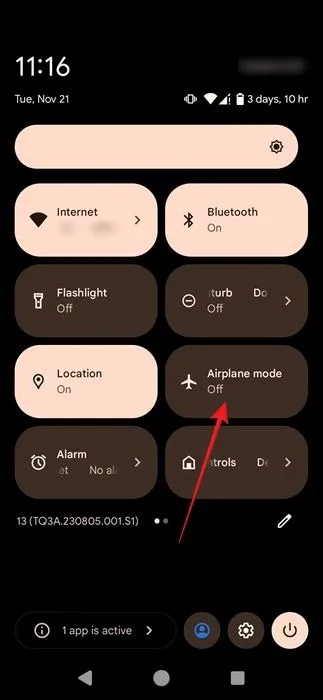
等待幾秒鐘,然後再次將其關閉。它應該給你的 GPS 功能一個重新開始的機會。
6.開啟精度提高模式
您的 Android 手機可以透過多種方式幫助您提高 GPS 準確性,您應該檢查裝置的設定以取得選項。這應該可以解決 GPS 訊號較弱的問題。
前往設定 ->位置,然後點按位置服務。
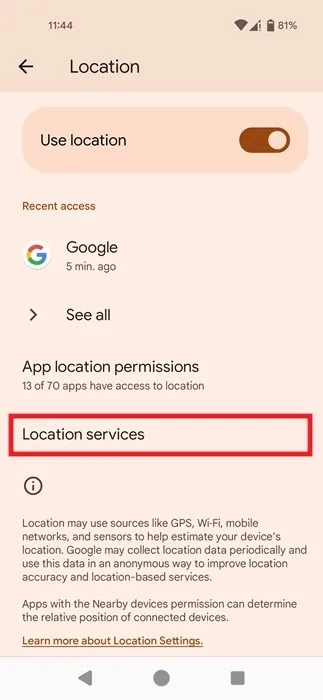
確保Google 位置準確度選項已開啟。另請檢查Wi-Fi 掃描和藍牙掃描是否同時啟用已啟用。如果沒有,請將它們打開。
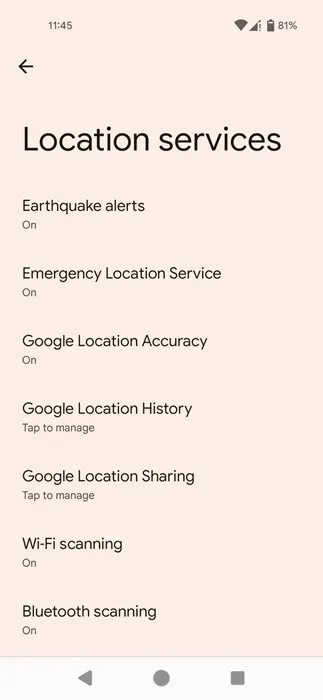
7.檢查應用程式權限
如果您在使用特定應用程式時 GPS 無法正常運作,您可能需要檢查它是否具有必要的權限。
導航至設定 ->應用,然後找出有問題的應用。在應用程式頁面上,點選權限 ->位置,然後選擇始終允許或僅在使用時允許應用程式。
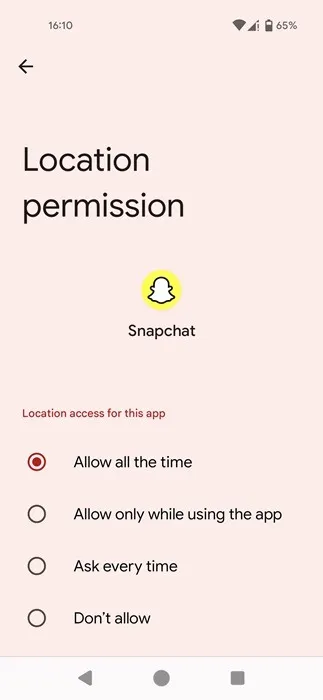
8. 重新校準指南針
有時修復方法就像重新校準 GPS 一樣簡單。透過使用指南針應用程式(例如 GPS Essential)或您嘗試使用的應用程式(例如 Google 地圖)來執行此操作。
開啟應用程序,然後在地圖上找到您的位置點。由於您的裝置 GPS 訊號較弱或遺失,因此位置將不準確。點選該點,然後選擇校準選項。
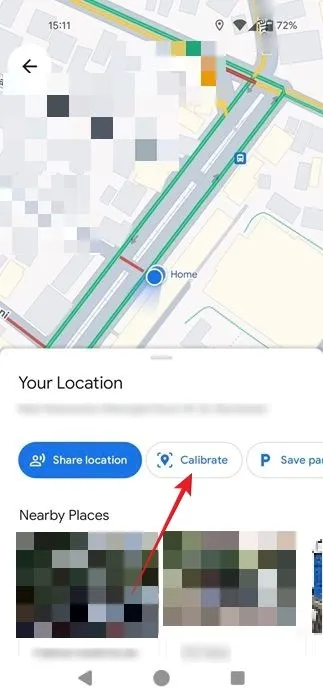
當系統要求您開啟相機時,請按下一步。您必須移動智慧型手機,以便它可以檢測您周圍的環境。
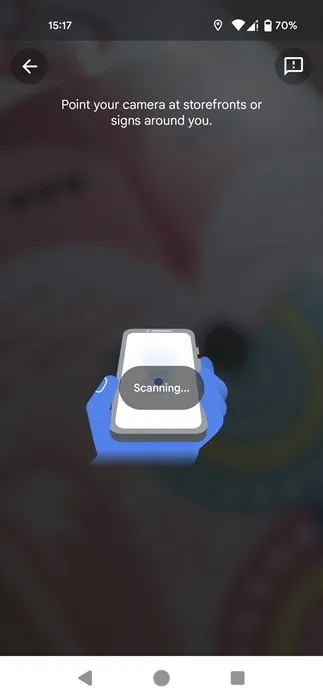
如果您發現自己所在的區域沒有可識別的地標或建築物,請在下一個彈出視窗中選擇使用指南針。您必須傾斜並移動設備,直到指南針精度顯示為高< a i=6>.
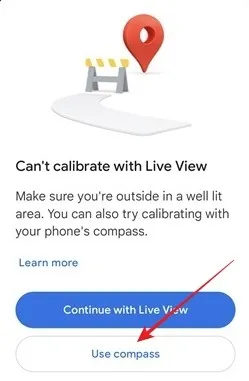
9.重新安裝受影響的應用程式
有可能不是 GPS 功能故障,而是使用該功能的應用程式發生故障。在這種情況下,您可能需要先檢查 Google Play 商店是否有相關應用程式的新更新。
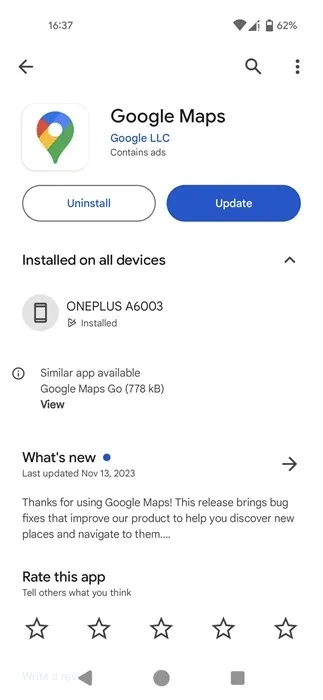
如果情況並非如此,請嘗試重新安裝受影響的應用程式(也可以從 Play 商店安裝),看看是否有任何影響。
控制您的位置設置
知道您所在位置的智慧型手機可以發揮多種作用。例如,您可以與朋友和家人分享您的位置。
圖片來源:Freepik。所有螢幕截圖均由 Alexandra Arici 提供。



發佈留言